Six méthodes alternatives pour accéder aux préférences du système sur votre Mac

Les Préférences Système sont un guichet unique pour les utilisateurs du Mac pour apporter des modifications au système d'exploitation, modifier le matériel et configurer des fonctionnalités telles que Siri et Controle parental. La plupart des utilisateurs accèdent aux Préférences Système en cliquant dessus dans le Dock. Mais il y a au moins six autres façons d'accéder aux Préférences Système.
Certaines de ces méthodes vous permettent d'accéder à toutes les Préférences Système, tandis que d'autres vous permettent de choisir celle que vous recherchez. Une fois que vous les aurez appris, ils vous épargneront un peu de temps ici et là, ce qui augmente à long terme.
Ouvrez-les à partir du menu Pomme
Au cas où vous ne l'auriez pas remarqué, cliquez sur le menu Pomme dans le coin supérieur gauche, il y a un raccourci vers les Préférences Système juste en dessous de À propos de ce Mac.
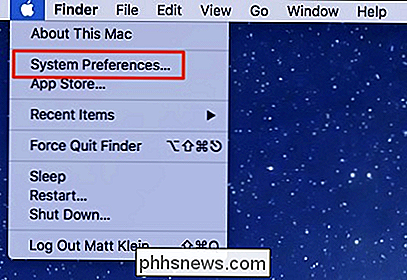
Si vous avez déjà des Préférences Système dans votre Dock, ceci est un clic supplémentaire, mais si votre Dock est surchargé d'icônes , il s'agit d'une bonne alternative qui vous permet de supprimer complètement l'icône System Preferences Dock.
Cliquez avec le bouton droit de la souris sur le Dock
Si vous gardez l'icône du dock, vous n'avez même pas besoin d'ouvrir les Préférences Système. tout. Cliquez et maintenez sur l'icône Dock pour voir une liste de tout.
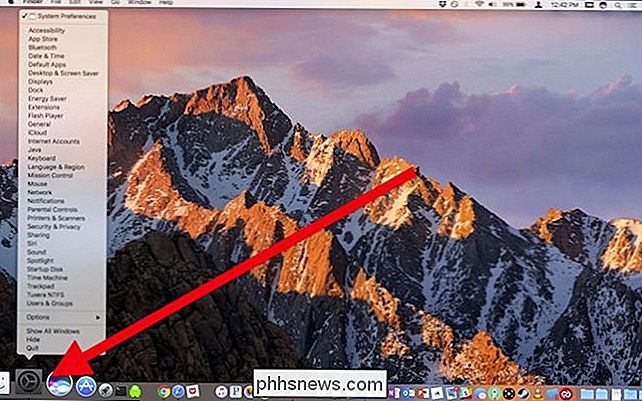
De là, vous pouvez aller directement au panneau de préférences que vous voulez
Utiliser Spotlight pour accéder à n'importe quel paramètre
Pas un fan de la souris? Utilisez plutôt Spotlight. Appuyez sur Commande + Espace et tapez le nom du paramètre que vous recherchez et il apparaîtra dans les résultats de la recherche.
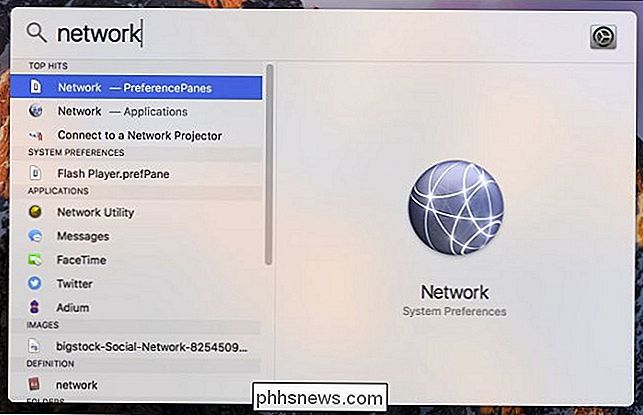
Remarquez que si aucune Préférence Système n'apparaît, cela signifie que vous l'avez peut-être désactivé dans la recherche Spotlight.
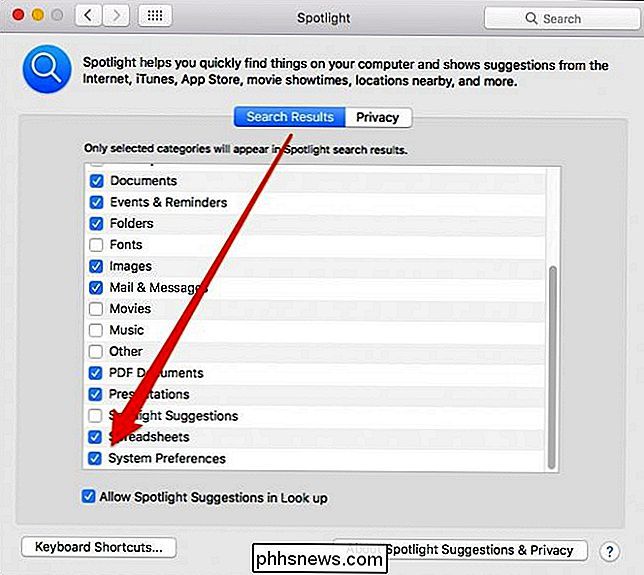
Rechercher les paramètres oubliés
Si vous avez oublié exactement où se trouve un paramètre spécifique, vous pouvez utiliser le volet de recherche dans le coin supérieur droit pour trouver les résultats. où il se cache. Lorsque vous tapez votre terme de recherche, les suggestions apparaissent avec leurs emplacements en blanc
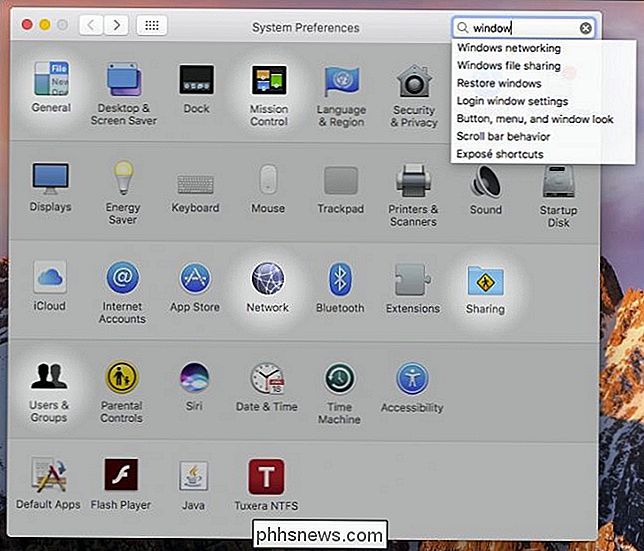
Utilisez le bouton Afficher tout ou le menu Affichage
Enfin, si vous avez déjà ouvert les préférences système et que vous accédez à un panneau de préférences particulier , cliquez sur le bouton Afficher tout dans la barre d'outils pour revenir au panneau principal. Vous pouvez également accomplir cela en utilisant le raccourci clavier Command + L.
CONNEXION: Comment obtenir des résultats plus précis de Spotlight sur macOS
Si vous ne voulez pas revenir au panneau principal, cependant, cliquez et maintenez le bouton Afficher tout. Les Préférences Système apparaissent sous la forme d'une liste, puis faites défiler jusqu'au volet souhaité.
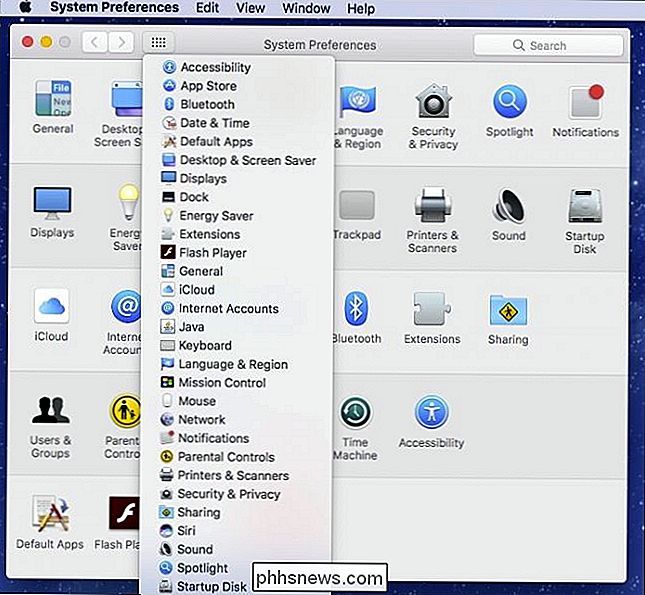
Vous pouvez également faire la même chose avec le menu Affichage Préférences Système
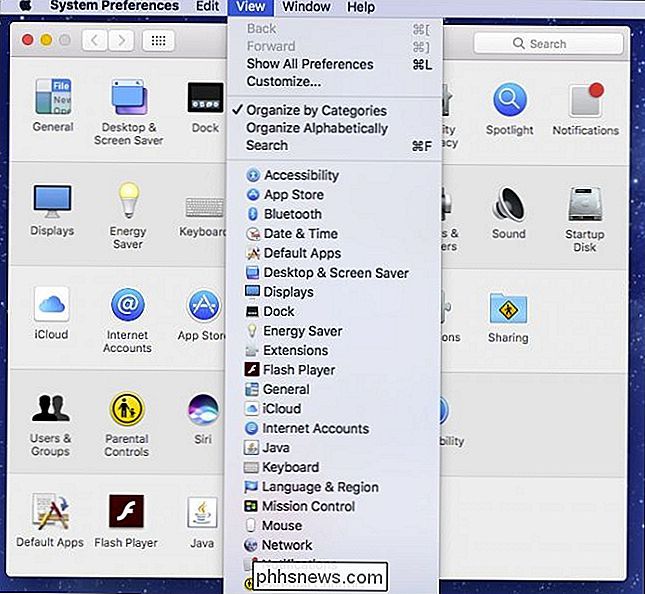
Vous n'allez pas utiliser ces méthodes pour accéder au Système. Préférences tout le temps, mais il est bon de savoir comment les utiliser de temps en temps, comme une situation le justifie.

Pourquoi mes amis ne voient-ils pas correctement mon Emoji?
Les emoji sont des raccourcis graphiques pour les états émotionnels, les blagues et les nuances de langage, donc c'est particulièrement problématique quand votre ami voit un emoji différent que celui que vous avez envoyé. Voici pourquoi vos messages pourraient ne pas arriver comme vous le vouliez Comment fonctionne Emoji: un code pour chaque sourire Nous, les utilisateurs finaux, ne voyons que le fruit graphique du système emoji.

Comment afficher les notifications que vous avez rejetées sur Android
Le système de notification d'Android est sans doute l'une de ses fonctionnalités les plus puissantes, mais cela peut aussi être gênant si vous les ignorez accidentellement. Heureusement, il existe un moyen simple d'afficher toutes les notifications qui ont frappé votre téléphone Comment trouver des applications rejetées sur Jelly Bean et dessus Alors que la fonctionnalité que nous allons examiner ici existe depuis longtemps -Depuis Jelly Bean, en fait-c'est choquant à quel point c'est encore inconnu.



